Как переводить текст с экрана компьютера
Знакома ли вам ситуация, когда интересная вам игра не имеет перевода на комфортный для прохождения язык? Скорее всего, нет. Ведь вы достаточно умны и способны, чтобы успевать везде и знать всё, но у всех нас точно есть друг с подобной проблемой. У вас ведь есть друг?
Сначала на превью вообще был Невский, но он уехал по делам.К сожалению, далеко не каждый обладает достаточными знаниями языка для комфортной игры, не отвлекаясь постоянно на переводчик. А это означает, что рано или поздно в поисках лёгкого решения пользователь отправится на просторы интернета, чтобы найти программу, которая способна считать текст с экрана и самостоятельно выполнить перевод, но в конечном итоге найдёт лишь что-то платное или неудобное для игрового процесса, — не дело. «Да легче взять телефон и переводить через «Переводчик» от гугла» — не то что бы сильно ошибаясь утвердит юзер и забьёт в надежде, что когда-то настанет момент релиза перевода интересующей его игры. Но, очевидно, не всё сбывается как мы хотим, не все игры в конечном итоге переводятся.
Я не мог пройти мимо такой несправедливости в интернете, потому в этой статье поделюсь моим опытом использования некоторых программ, способных считать и перевести текст с экрана, но выводы делать только вам, конечно.
Оптическое распознавание символов (англ. optical character recognition, OCR) — механический или электронный перевод изображений рукописного, машинописного или печатного текста в текстовые данные, использующиеся для представления символов в компьютере.
Понимайте эту технологию как более умный сканер. Например, если обычный сканер просто считывает изображение с листа, то OCR считает не изображение, а сразу текст на нём.
Если изначально OCR был нужен для удобного переноса книг и документов в электронный вид, то сейчас находят дополнительные возможности использования этой функции. Непонятная фраза на английском в игре? Теперь не надо переписывать всё предложение в переводчик, а лишь включаешь OCR, вставляешь отсканированное и готово. Удобно, да?
Уж не знаю как думали авторы нижеприведённых программ на самом деле, но, думаю, примерно так: «Удобная штука, конечно, эти ваши программы с OCR, но если таких фраз слишком много, то процесс быстро утомляет… Намного удобней было бы совместить сканирование и перевод, чтобы не бегать от игры к переводчику и обратно».
Наверное, самая первая и известная из программ, появившихся на данном поприще. Справедливо стоит на первом месте. Первом по количеству времени обработки текста, но со временем совершенствуется.
Screen Translator — экранный переводчик для перевода текста из области экрана, используемый в тех случаях, когда невозможно выполнить перевод обычным способом. С помощью экранного переводчика пользователь выделяет текст из любой области экрана, а затем получает перевод распознанного текста.
В интернете, при посещении сайтов на иностранных языках, довольно часто встречается, что не все элементы дизайна открытой веб-страницы, могут быть переведены с помощью онлайн-переводчика. Пользователь получает перевод основной части страницы, а что обозначают некоторые элементы, например, меню, что написано на кнопках или на других элементах дизайна сайта, неизвестно.
В других ситуациях, необходимо перевести текст в изображении или в фотографии. Это непростая задача для обычного пользователя.
На некоторых сайтах используется защита от копирования, при которой совсем непросто выделить и скопировать нужный текст. При включенной защите на странице сайта, невозможно что-то скопировать из-за того, что отключена правая кнопка мыши, или на подобном сайте не работает перевод с помощью онлайн переводчика.
Решить подобные проблемы можно с помощью бесплатной программы Screen Translator. Переводчик Screen Translator переведет выделенный текст с экрана компьютера.
Возможности Screen Translator
Экранный переводчик Screen Translator поможет с переводом в следующих случаях:
Для нормального функционирования программы необходимы следующие условия:
- Постоянный доступ в Интернет.
- Программа или игра, с которой нужно распознать, а затем перевести текст, не должна работать в полноэкранном режиме.
Для получения перевода в Screen Translator, достаточно лишь выделить нужный участок экрана, приложение автоматически выполнит оптическое распознавание (OCR), а затем покажет перевод.
Приложение работает на русском языке в операционных системах Windows и Linux. Это проект с открытым исходным кодом, все исходники приложения и языковые пакеты находятся на GitHub.
Для того, чтобы скачать Screen Translator, перейдите на официальный сайт разработчика программы Gres.
Для загрузки предлагаются две версии программы: онлайн установщик и файл для установки оффлайн (screen translator offline). Во время онлайн установки пользователю нужно выбрать необходимые языки для скачивания, а при оффлайн установке, в программу уже включены основные языки для распознавания. Имейте в виду, что из-за дополнительных языковых пакетов, размер места, занимаемый программой на диске компьютера, значительно увеличится.
Дополнительные языки можно скачать по ссылкам с GitHub, которые размещены на официальном сайте. Имеется портативная версия Screen Translator Portable, в которую необходимо установить языки самостоятельно.
В процессе установки программы Screen Translator на компьютер, обратите внимание на возможность добавления программы в автозапуск. Если автозапуск потребовался через некоторое время, добавьте приложение в автозагрузку этими способами.
Настройки Screen Translator
Значок запущенной программы Screen Translator находится в области уведомлений. Кликните по нему правой кнопкой мыши, в контекстном меню выберите «Настройки».
В окне «Настройки», во вкладке «Общее» отображены параметры сочетаний «горячих» клавиш для выполнения необходимых операций: «Захватить», «Захватить повторно», «Показать», «Скопировать».
Доступен вывод результата в «Окно» или в «Трей» (область уведомлений), настройка получения обновлений.

Во вкладке «Распознавание» выбирается язык распознавания, регулируется значение опции «Увеличение масштаба» (размер текста в окне распознанного перевода, рекомендуется выбрать в пределах от 5 до 10).
В области «Исправление» вносятся исправления, если распознавание текста постоянно получается с одинаковыми ошибками.
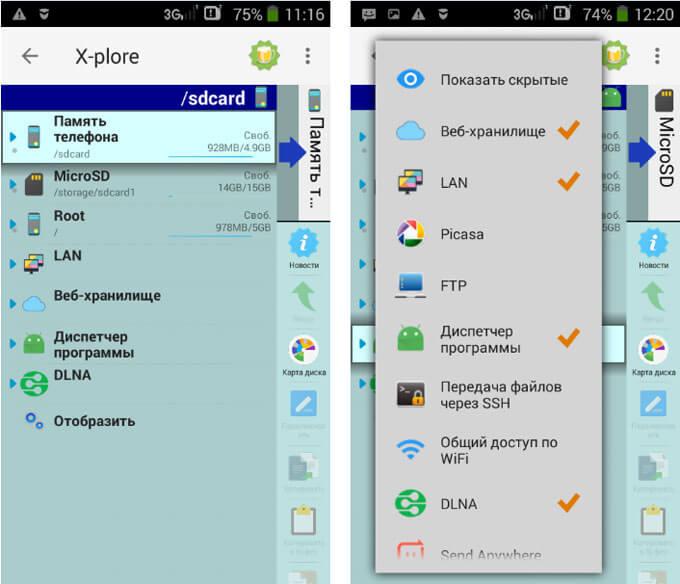
Во вкладке «Перевод» задается максимальное время отображения перевода, язык результата, выбираются переводчики.
Переводчики расположены в определенном порядке. Пользователь может перетащить нужный переводчик выше других, чтобы использовать его в качестве основного.

После внесения изменений в настройки программы, не забывайте нажимать на кнопку «ОК».
Как пользоваться Screen Translator
Теперь посмотрим, как работает Screen Translator.
Для захвата экрана, в области уведомлений кликните по иконке программы правой кнопкой мыши, выберите пункт меню «Захват». По-другому, запустить захват можно с помощью «горячих клавиш» клавиатуры: «Ctrl» + «Alt» + «Z».
Выделите курсором мыши нужную область на экране. На этом примере я выделил текст, который нужно перевести в окне запущенной программы.
После распознавания захваченного текста, под выделенной областью появится его перевод.

Щелкнув правой кнопкой мыши по выделенной области, из контекстного меню можно выбрать следующие действия:

В программе есть две дополнительный опции:
- После щелчка по иконке программы левой кнопкой мыши на экране появится последний перевод, выполненный с помощью программы.
- Клик по средней кнопки мыши (колесику) копирует распознанный текст в буфер обмена.
Подобным образом можно переводить непонятный текс в Screen Translator во время компьютерной игры. Единственное условие: игра не должна быть запущена в полноэкранном режиме.
Выводы статьи
Бесплатная программа, экранный переводчик Screen Translator служит для перевода текста на экране ПК: с захваченного изображения, элемента сайта, интерфейса программы или игры. Программа распознает текст в выделенном окне, а затем отображает перевод. Распознанный текст можно скопировать в буфер обмена, для дальнейшего использования.

Мини игры онлайн



Z388305383283

410012165134283


Описание программы: Каждый из пользователей сталкивался с проблемой перевода внутри интернет ресурсов. Необходимый текст часто не дает полной картинки, если человек понимает смысл лишь вскользь. В таком случае чаще всего на помощь приходят онлайн-переводчики. Но бывают такие ситуации, когда нужный вам текст не поддается копированию или по другим причинам не может быть переведен обычным способом. Например, когда текст является картинкой или относиться к названию интерфейса.
Именно в таких ситуация вас выручит «Экранный переводчик». Программа устроена практически автоматически. Все что требуется от пользователя это выделить нужный текст и получить его перевод. Никаких рутинных действий и сложных манипуляций.
Особенности:
1. 58 языков перевода.
2. Распознавание и перевод текста с любой области экрана.
3. Минимум манипуляций:
- захват области для перевода - Ctrl+Alt+Z
- повторный захват области - Ctrl+Alt+S
- повтор результата перевода - Ctrl+Alt+X
- копирование перевода в буфер обмена - Ctrl+Alt+C
О Portable-версии:
Портативная версия, работает без установки в систему.
Версия программы: 2.0.1
Язык интерфейса: Русский, Английский
Лечение: не требуется
Системные требования:
- Windows XP / Vista / 7 / 8 / 8.1 / 10 (32/64-bit)
- Интернет-соединение
Screen Translator – бесплатная и комфортная утилита для перевода текста, веб-страницы, текстовых элементов другого программного обеспечения, игры или изображения на мониторе компьютера.
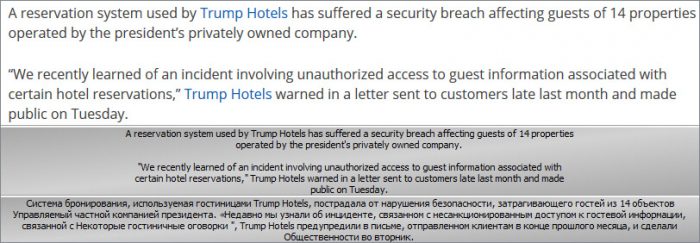
Подойдет для использования в тех случаях, когда для перевода выполнения стандартных действий и инструментов оказалось недостаточно. Справится с заблокированным для копирования, являющимся частью изображения или элементом интерфейса другого софта, текстом.
Основные возможности Screen Translator
Экранный переводчик обладает рядом возможностей, в том числе и уникальных:
- оптический захват участка экрана и перевод;
- отображение последнего результата по требованию;
- копирование нужного материала в буфер обмена;
- поддержка нескольких мониторов;
- редакции распознанного текста;
- авто коррекция частых ошибок распознавания.
После проведения установки, Screen Translator прописывает иконку в трее для быстрого и удобного доступа к командам и опциям. С помощью простых настроек программы пользователю доступна установка «горячих клавиш», авто обновления, способов вывода результатов, языковых параметров и предпочтительных к использованию сервисов (Google, Bing, Yandex).
Что стоит доработать
В процессе инсталляции и использования программы Screen Translator на ОС Windows были выявлены следующие недостатки:
- частые ошибки установки (в том числе, с сетевых дисков и флэш накопителей);
- необходимость наличия постоянного соединения по сети Интернет;
- задержки при переводе и распознавании;
- низкое качество полученного результата, в частности длинных фраз.
Некоторые антивирусы могут ошибочно реагировать на автоматическое скачивание языков из интернета, а поскольку эти файлы занимают большой объем, при инсталляции переводчика стоит выбирать установку только нужных.
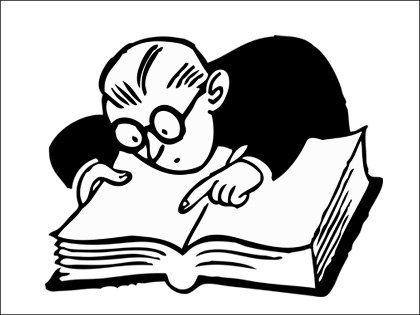
Привет всем. Переводить тексты с иностранного языка на свой сегодня стало обычным делом. Для этого существует множество программ. Браузеры влёт предлагают перевести текст если он, на непонятном нам языке.
Мы думаем проблем нет, переведём все, что угодно. Я тоже так думал, пока не столкнулся с переводом инструкции. Набирать текст в переводчике и переводить, это долго и муторно. Начал искать решение проблемы и нашёл. Программка, которая поможет распознать и перевести текст.
Программа называется Screen Translator ( Экранный пер е водчик) .
Работает она следующим образом, распозна ё т выделенный текст, обрабатывает и выда ё т перевод. Если обычные тексты мы копируем в буфер обмена, нес ё м их в переводчик, получает результат. То эта программа может работать как с простыми текстами, так и с текстами на изображениях (где скопировать невозможно). При использовании любой не русифицированной программы экранный переводчик также будет незаменим.
Распознать и перевести текст
Пример перевода вы видите на скриншоте. Выделил текст, получил результат.
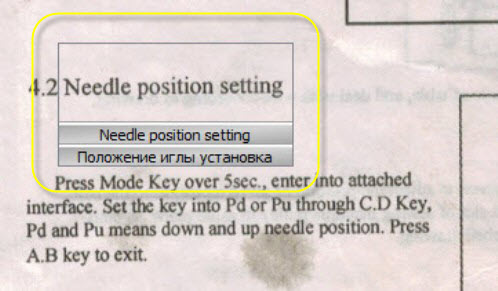
Программа скачивается немного необычным образом.
1. Скачиваете установщик.
2. Выбираете необходимый пакет языков.
3. Установщик скачивает программу с выбранным комплектом и устанавливает на ПК.
Инструкция по установке
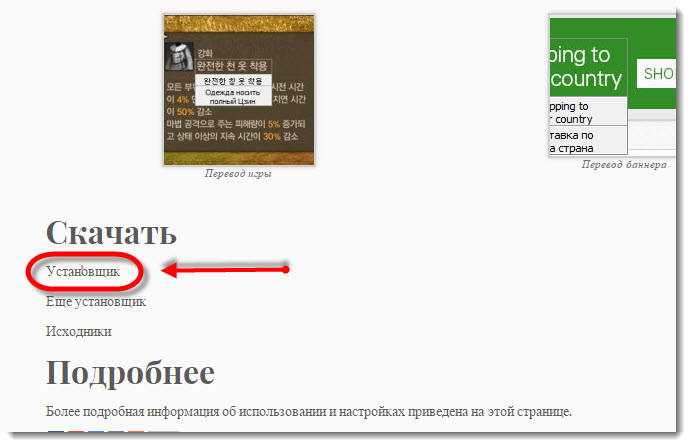
Скачиваете один из файлов как показано на рисунке.
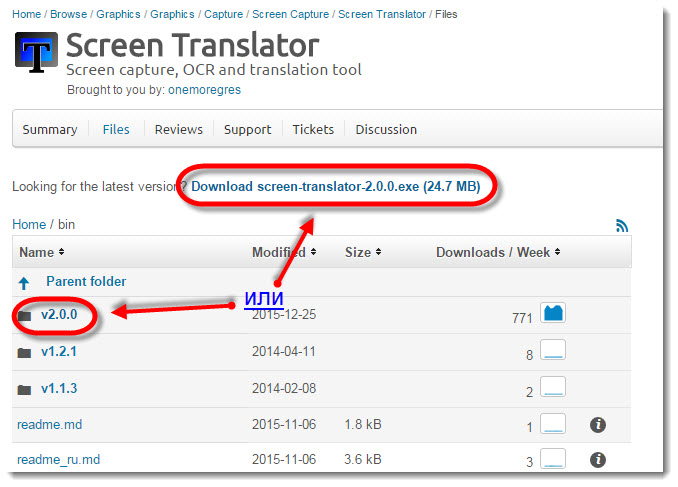
Запускаете установочный файл, далее всё, как обычно до момента выбора языков.
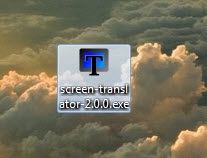
Выбрать можете все языки или только, которые необходимы. Это повлияет только на время загрузки и установку программы.
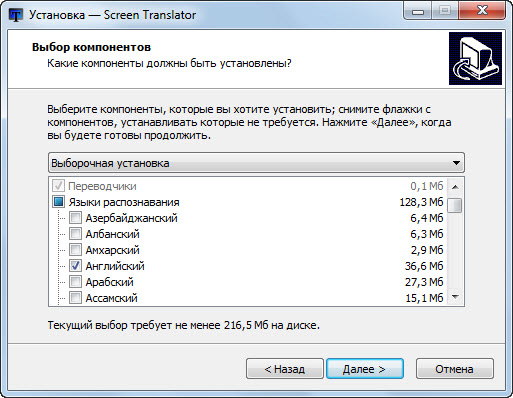
Я выбрал три языка
Процесс установки, в моём случае, занял минут 15.
Настройка программы
В общих настройках можно задать горячие клавиши или оставить по умолчанию. Это кому как удобно.
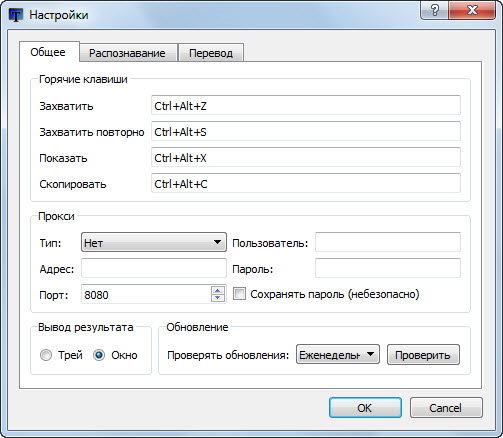
Прокси-сервер уже вряд ли кто использует, здесь ничего не меняем.
Вывод результата — здесь пробуйте, что больше понравиться.
Во вкладке «Распознавание» я поставил язык английский, так как в основном приходится использовать этот язык. При изменении параметра «Увеличение масштаба», я никаких изменений не заметил.
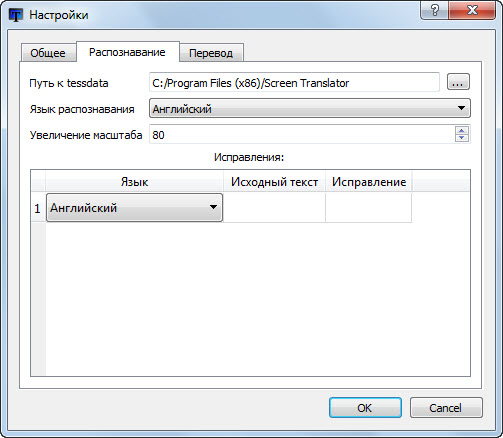
Последняя вкладка «Перевод». Здесь проставляете везде галочки и выбираете язык, на котором будете получать готовый результат.
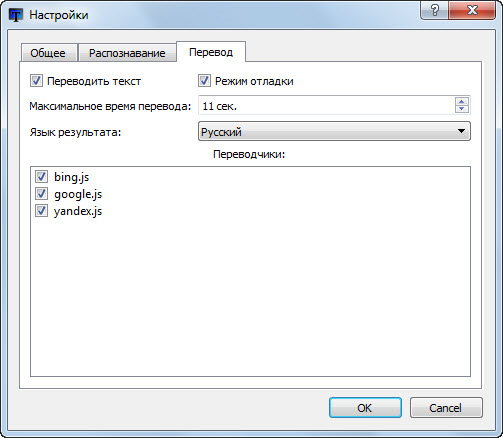
Как работать с программой
Для захвата текста используйте горячие клавиши или мышь.
Если использовать мышь, то в трее находите программу кликаете правой мышкой и выбираете «Захват».
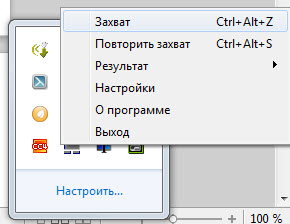
Курсором выделяете нужную область и ждёте результат.
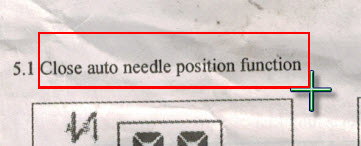
Распознавание и перевод занимает некоторое время. Через несколько секунд программа, выдаст окно, в котором оригинал текста и ниже перевод. Показано на самом первом скриншоте.
Всю последнюю информацию можно скопировать в буфер обмена при помощи горячих клавиш и с использованием мыши.
Настройки сделаны, с работой разобрались. На самом деле работать с программой, которая может распознать и перевести текст несложно, а удобно, экономя при этом драгоценное время.
Расширение
Наряду с программой рекомендую использовать и расширение для браузера Гугл Хром, Copyfish Free OCR Software.
Работа с расширением происходит аналогично работе с программой описанной выше.
Распознавание и перевод происходит достаточно быстро.
Выделив нужный текст, получите результат в открывшемся новом окне.
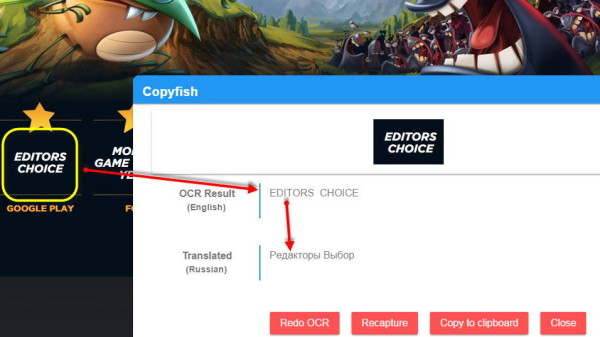
В настройках можно выбрать:
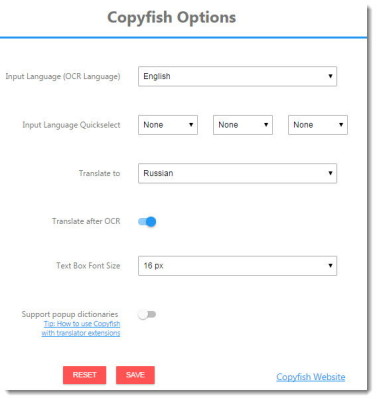
На этом всё. Думаю программа и расширение помогут вам распознать и перевести необходимый текст без потери времени, быстро и качественно.
Читайте также:


